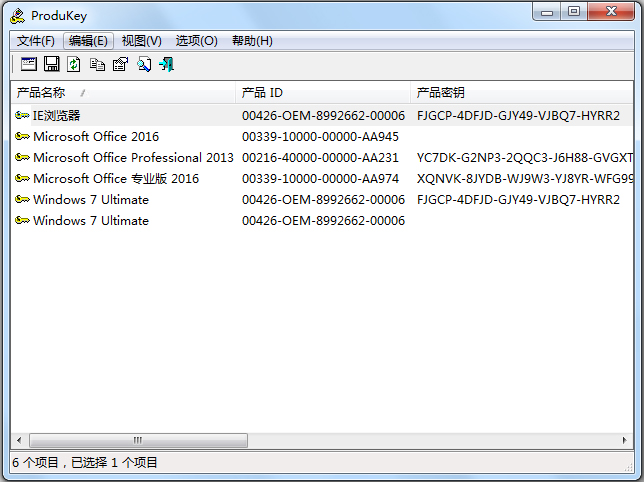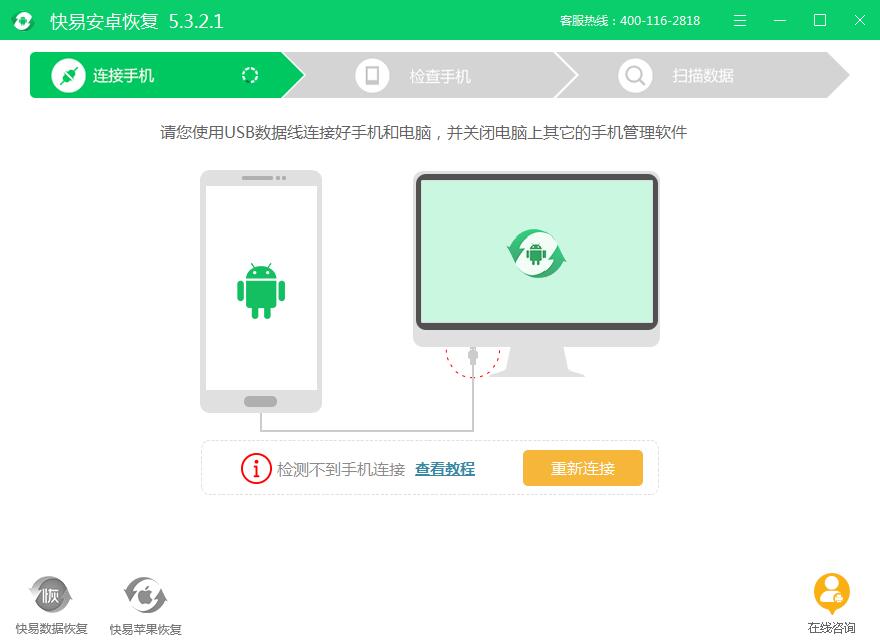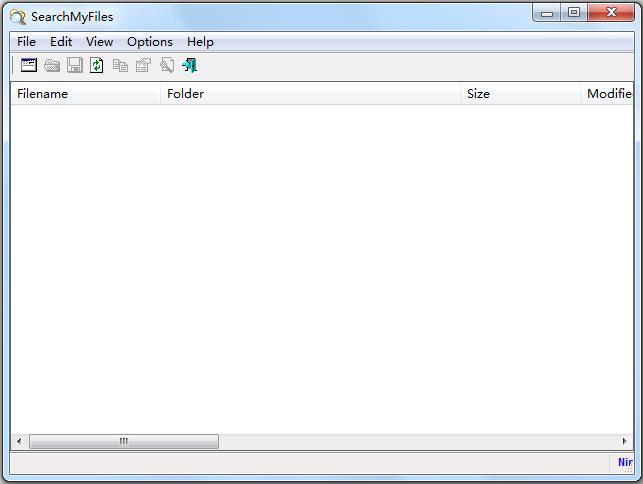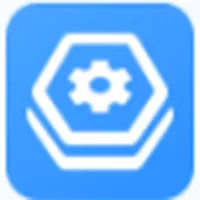软件介绍
相比R11.5版本的最多16个核心来说,R15版本最多能够支持256个逻辑核心,土豪们终于可以用这款软件跑分了。此外新版本还加强了着色器、抗锯齿、阴影、灯光以及反射模糊等的考察,对CPU性能的检测更加准确。
CineBench R15版本的最终成绩发生了改变,最终的单位为cb,而非R11.5版本的pts。从网友的反馈来看,AMD处理器在R15版本中的表现要比R11.5版本强不少,打桩机FX-8350已经可以完胜i7-3770K了,但相比i7-4770K还有不小的差距。

软件特色
1、cinebench r15可先后运行多次基准测试, 选择此选项将仅保留最高分数进行评比. 由于现代操作系统和CPU的设计技术, 基准测试的结果可能偶尔产生微小差别
2、高级基准测试提供另一项名为“处理器(单核)”的测试选项. 此项测试将在假设您的系统仅有单颗CPU的状态下运行MAXON CINEBENCH. 这将用于评估计算机执行单一指标的单线程任务
3、启用高级基准测试,每个测试程序的后面都将有一个复选框. 此命令将一次开始所有已选中的测试. 在使用较老的计算机时请慎用此命令
4、配置可以更改MAXON CINEBENCH操作界面的语言. 即使您的计算机并没有这幺多的核心您也可以在此手工自定义最多256条的渲染线程
5、可以使用命令行选项启动MAXON CINEBENCH. 如何使用命令行启动程序请参阅您所使用操作系统的手册
6、在选项列表下输入程序名称后煺出, 命令行控制台中将显示出测试结果, 测试结果不会以文件形式保存下来
7、基准测试的结果会在煺出程序的时候自动保存. 如果存在一个相同的结果, CINEBENCH将询问是否覆盖或者另存为新文件
使用方法
一、cinebench r15怎么用?
进入cinebench R15的主页面了,可以看到这个页面大多是英文,而且所示的内容也比较难懂,所以有那么多人不会用,也是不足为奇的。
那接下来就教大家如何来使用这一款测试cpu的性能的专业软件吧。进入主页面后,点击左上角cup旁边的 Run 就可以开始测试了。
可以看到,在点击了run 后软件就开始了渲染测试了。然后耐心等待跑分的结果就ok了。
再来说一说跑分的结果代表的什么意义吧。如果你的cpu跑分结果低于400分就说明你的cpu可能已经有些过时了,不能够运行一些要求较高的专业软件了。